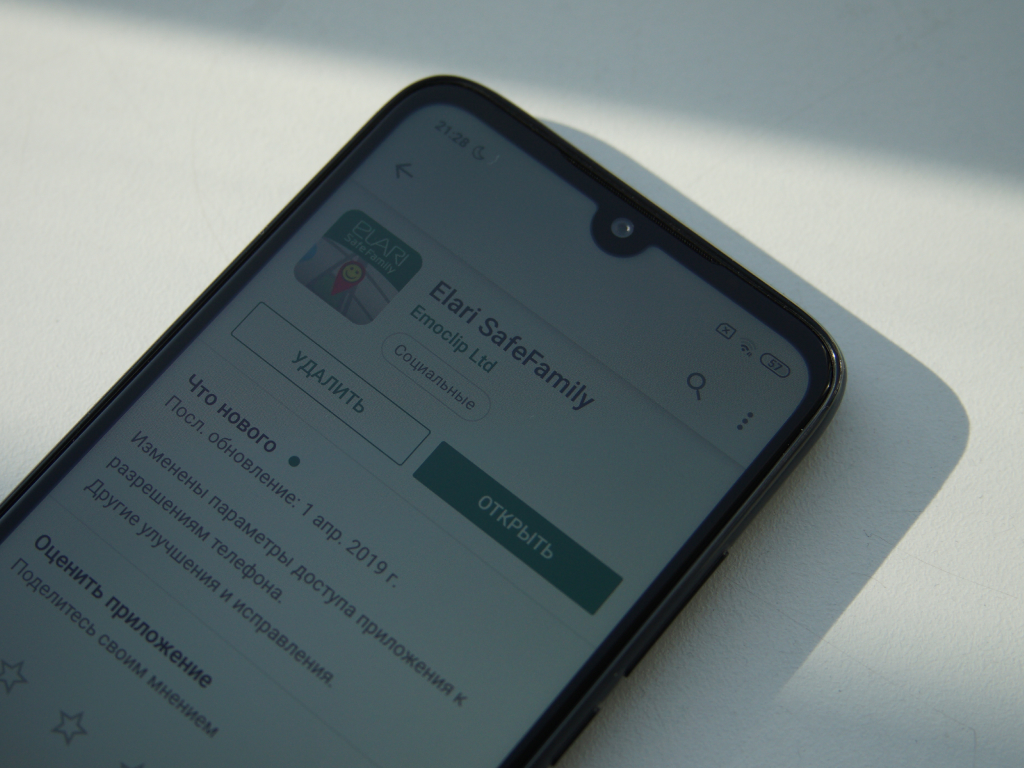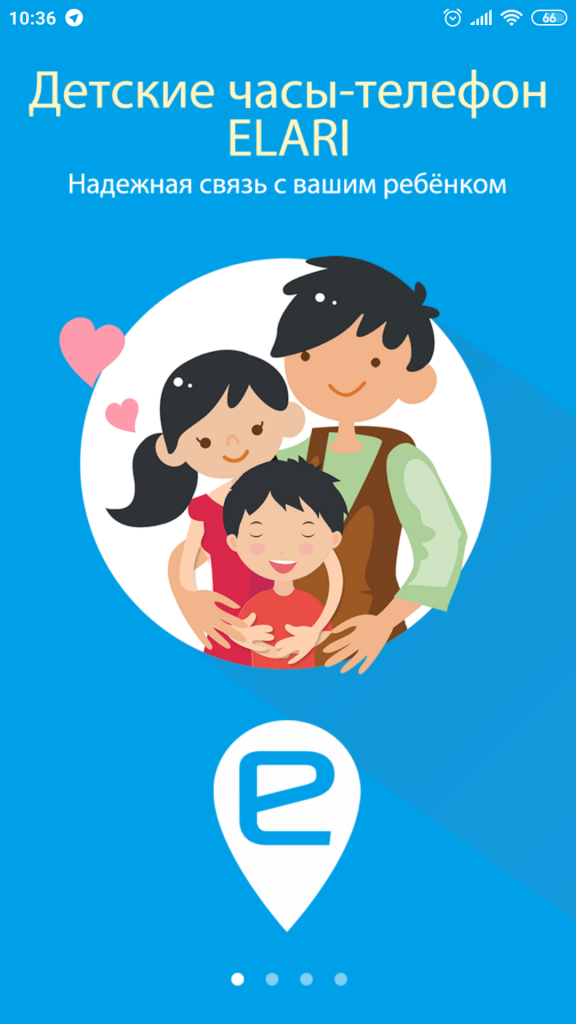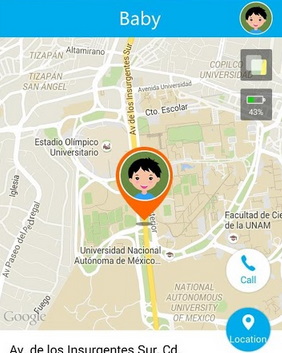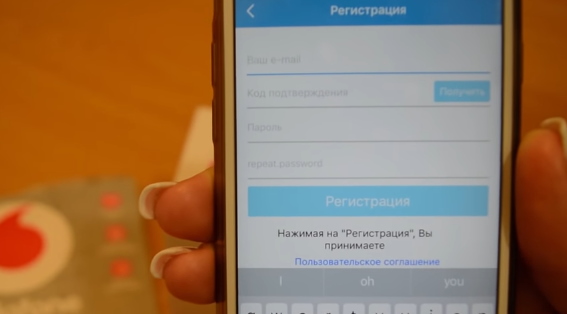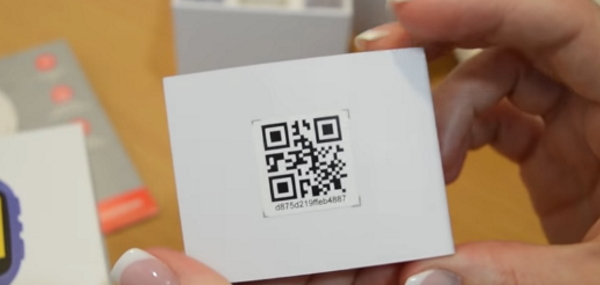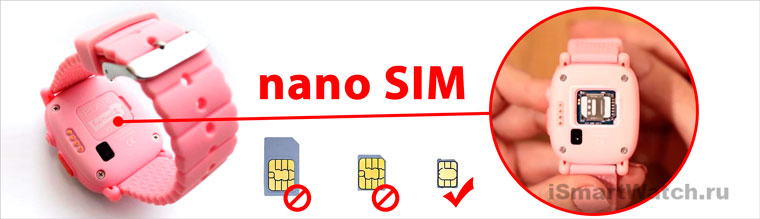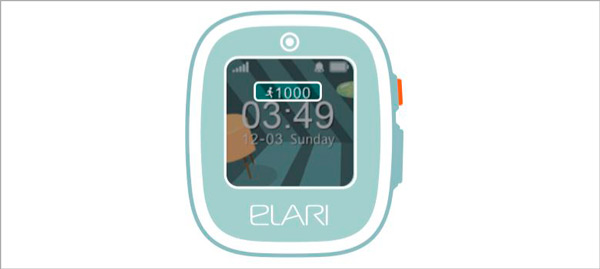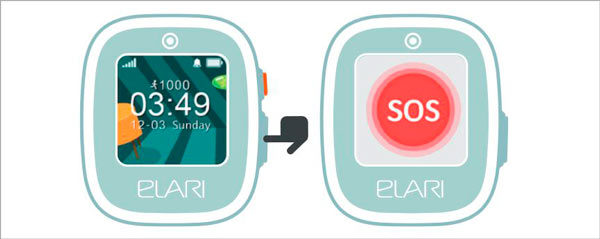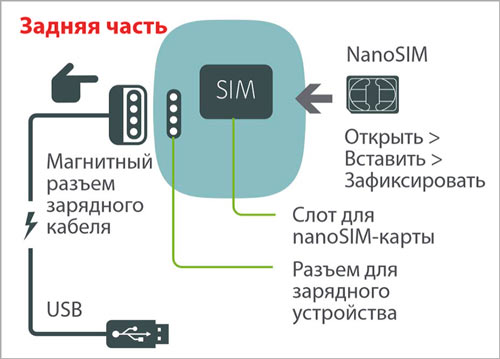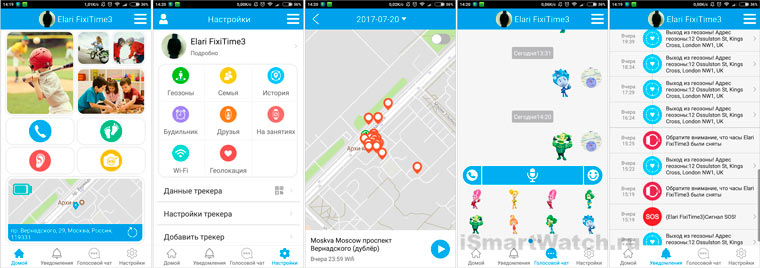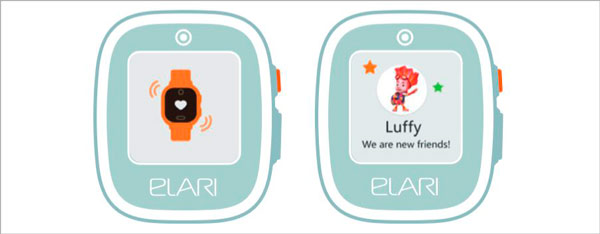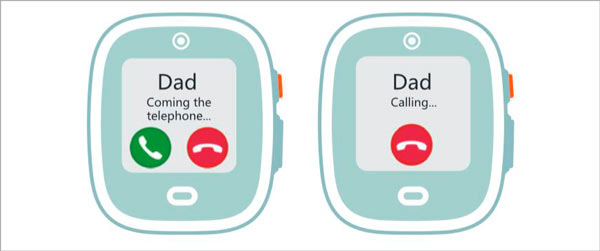Рекомендуется к прочтению перед использованием детских смарт-часов Elari KidPhone 2.
Схематичное расположение элементов:
1. Порт для зарядки.
2. Слот для microSIM-карты.
3. Короткое нажатие — листать вправо. Долгое нажатие — сигнал SOS.
4. Короткое нажатие из меню — возврат на начальный экран. Короткое нажатие на начальном экране — вкл./выкл. подсветку. Долгое нажатие — вкл./выкл. часы.
5. Короткое нажатие — листать влево.
6. Шаг назад.
Подготовка к работе
Для корректной работы часов нужно:
1. Установить nano SIM-карту в слот для SIM-карты. Важно: перед началом установки nano SIM-карты убедитесь в том, что устройство выключено.
2. После включите устройство для использования голосовых команд, передачи данных в 2G и принятия входящих вызовов. Примечание: выбирайте тарифный план с трафиком более 30 MB в 2G-сетях, а также SIM-карта должна быть без PIN-кода.
3 Руководство пользователя RU. Установка приложения на телефон. Приложение поддерживается на устройствах под управлением iOS 7.0 или выше, а также Android 4.0 или выше.
Для Android скачайте приложение-компаньон.
Для iOS скачайте приложение-компаньон.
Регистрация в приложении
Для регистрации в приложении нужно выполнить следующие шаги:
1. Откройте скачанное приложение и нажмите на кнопку «Зарегистрироваться».
2. Нажимая на кнопку «Зарегистрироваться», вы подтверждаете, что ознакомились и согласны с условиями конфиденциальности.
Примечание: убедитесь, что вводите действительный e-mail, к которому у вас есть доступ, и код подтверждения, который будет отправлен на указанную пользователем почту.
Синхронизация
Для синхронизации нажмите на пункт «Добавить часы» и просканируйте QR-код, который показывают смарт-часы.
Примечание: если QR-код не показывается, то в часах нужно пролистать меню до пункта «Код привязки».
Важно! Эксплуатация устройства:
1. Держите устройство сухим. Воздействие влаги и жидкостей, содержащих соли, может сказаться на работоспособности устройства.
2. Не подвергайте устройство воздействию экстремальных температур.
3. Не храните устройство в пыльных и грязных местах.
4. Не роняйте, не трясите и не ударяйте устройство. Неосторожное обращение может привести к дефектам внутренних схем и механических компонентов.
Описание приложения-компаньона
Домашний экран:
• уровень заряда батареи;
• кнопка вызова: нажмите, чтобы позвонить на часы;
• семья: настраивайте список контактов и членов семьи, которые могут следить за устройством;
• уведомления о часах;
• сменить устройство;
• запрос координат вручную: нажмите, чтобы запросить текущее местоположение часов KidPhone 2;
• аудиомониторинг: нажмите, чтобы отправить на часы команду на звонок на номер пользователю, который будет выполняться без какого-либо звука на часах или уведомления на экране;
• шагомер: выберете, чтобы посмотреть количество шагов пройденных ребёнком.
Возможности часов
Двухсторонняя голосовая связь. Зайдите в раздел меню «Контакты», выберите из списка контакт, с которым нужно связаться. Для того чтобы закончить вызов, нажмите физическую кнопку «Включение». В память устройства можно добавить до 100 номеров.
Голосовые сообщения. Выберете в меню «Голосовые сообщения». Для записи сообщения удерживайте значок «Запись» и отпустите, чтобы отправить сообщение или эмодзи.
Шагомер. Он позволяет отслеживать количество пройденных за день шагов.
Кнопка SOS/«Экстренный вызов». Нажмите и удерживайте кнопку SOS в течение 3 секунд, чтобы отправить SOS-сигнал. При нажатии SOS родителям поступит сигнал тревоги с информацией о местонахождении ребенка и 15-секундной голосовой записью.
Безопасная геозона. Выберите точку на карте, чтобы обозначить центр «безопасной геозоны», являющийся окружностью радиусом от 200 до 2000 м, она задается родителем вручную. Во избежание ложных сигналов SOS-оповещение появится на телефонах родителей только после получения GPS-координат вне «безопасной зоны».
Функция «Дружить». На главном интерфейсе выберите режим «Дружить». Встряхните устройство, чтобы обнаружить возможных друзей с такими же часами в радиусе 10 метров.
Фронтальная камера KidPhone 3G позволяет снимать фотографии. Ребенок может сохранять фотографии в альбоме, просматривать их, делиться с родными и удалять их.
Аудиомониторинг. Нажмите, чтобы отправить на часы команду на звонок на номер пользователю, который будет выполняться без какого-либо звука на часах или уведомлениях на экране.
Рубрика «Вопрос — ответ»
Вопрос: Какое время работы в режиме ожидания Elari KidPhone 2?
Ответ: Ёмкость батареи Elari KidPhone 2 составляет 450 мАч. Время работы в режиме ожидания зависит от настроек часов и частоты обновления координат. Нормальное время работы в режиме ожидания составляет 72 часа.
Вопрос: Есть ли у часов возрастные ограничения?
Ответ: Возрастных ограничений нет, но часы предназначены в первую очередь для детей от 4 до 12 лет.
Вопрос: Безопасен ли материал, из которого сделаны Elari KidPhone 2?
Ответ: Все материалы, используемые в Elari KidPhone 2, соответствуют европейским стандартам качества.
Вопрос: Как ухаживать за часами?
Ответ: Протирайте часы влажной тряпкой, при серьезных загрязнениях — с добавлением спирта.
Вопрос: Влияет ли излучение Elari KidPhone 2 на здоровье детей?
Ответ: Излучение от Elari KidPhone 2 значительно ниже европейского стандарта.
Вопрос: Elari KidPhone 2 водонепроницаемы?
Ответ: Нет. Они защищены от попадания слабых брызг, но не предназначены для попадания в воду или погружения.
Вопрос: Мои часы нагреваются при зарядке, это нормально?
Ответ: Да, для данной модели часов это нормально.
Умные детские часы Elari KidPhone 2 в каталоге Xistore
Автор: Павел Яхонт
Стали очень популярными умные браслеты. В этой статье пойдёт речь о том, как осуществить настройку детских смарт часов Elari Kidphone 2. Вы узнаете, где можно найти официальную инструкцию от производителя. А также мы расскажем вам об основных функциях и возможностях данного мобильного устройства.
Содержание
- Обзор детского браслета
- Как настроить умные часы Elari Kidphone 2 через кнопки
- Каким образом подключить Elari Kidphone 2 к телефону
- Официальная инструкция к детским часам
Обзор детского браслета
Сегодня наручных устройств с использованием геоданных и прочих современных технологий настолько много, что часто мы путаем их назначение. Elari Kidphone является детским наручным мобильным телефоном.
Это вовсе не фитнес-трекер, как думают многие. Внутри встроен GPS модуль, который позволяет отслеживать местонахождение часов, то есть ребёнка. Внешне часы-смартфон мало чем отличается от обычных электронных наручных часов. На руку они крепятся при помощи эластичного ремешка с классической застёжкой.
Но при первом же знакомстве с устройством оно даёт понять, что это инновационный и полезный инструмент, позволяющий делать звонки, создавать SMS и не только. Нет необходимости писать сообщения родителям или друзьям вручную. Тем более, что это очень неудобно. Часы оснащены микрофоном и позволяют создавать голосовые SMS. Ребёнку стоит лишь сказать Elari Kidphone 2 о том, что уроки закончились и он направляется домой и нажать на кнопку «Отправить». Как родители тут же получат текст на своём телефоне.
У родителей также есть возможность удалённо управлять и настраивать устройство. В настройках Elari Kidphone 2 можно корректировать список друзей, изменять звуковые и прочие режимы.
Умные часы не являются водонепроницаемыми. Берегите устройство от воды. Хотя они и защищены от небольшого количества влаги (например, от дождя, пота и др.).
Зарядка Elari Kidphone производится при помощи кабеля, который находился в комплекте.
Читайте также: Как настроить детские смарт часы JET Kid.
Как настроить умные часы Elari Kidphone 2 через кнопки
Экран умных часов является сенсорным. Вся его область будет отзываться на прикосновение пользователя. По краям корпуса есть несколько кнопок. Каждая из которых может выполнять несколько функций.
Рассмотрим настройку каждой из них:
Перед помещением в слот СИМ-карты необходимо убедиться в том, что она поддерживает сети 2G, которые работают на GSM 9001800. Рекомендуется произвести некоторые настройки через свой мобильный телефон. Например, отключите запрос PIN-кода, выберите пакет с услугами оператора, в котором есть интернет и прочее.
Каким образом подключить Elari Kidphone 2 к телефону
Чтобы у родителей появилась возможность узнать, где сейчас их дети, необходимо подключить умные часы к телефону папы, мамы, бабушки, дедушки. Чтобы это сделать, на телефон родителей нужно скачать и настроить приложение WhereCom для iOS или WhereCom для Android.
Установите и запустите его на телефоне, согласившись на все запросы. Далее вам нужно заполнить все поля соответствующими данными.
Обязательно нужно предоставить настоящий адрес электронной почты во время настройки. А также придумать пароль. На Email будет выслан код подтверждения регистрации, который нужно ввести в форме приложения.
После подтверждения регистрации вы сможете войти со своими данными. Далее необходимо открыть бумажную инструкцию от часов Elari Kidphone 2 и найти в ней QR-код. Обычно он расположен на последних страницах. Когда код будет просканирован приложением на телефоне, необходимо заполнить регистрационную форму, куда записать информацию о ребёнке.
На этом подключение детского браслета Elari заканчивается. Теперь можно переходить к персональным настройкам. Выберите поведение телефона при вызове от незнакомых номеров, укажите часовой пояс, разрешите определять местоположение часов и т.д.
Это может быть полезным: Как настроить часы Jet Sport.
Официальная инструкция к детским часам
Вы можете использовать инструкцию для настройки ваших умных часов Elari Kidphone 2 на сайте производителя по этому адресу. Текст предоставлен в документе PDF, который можно скачать на мобильный телефон или компьютер для просмотра и изучения без Интернета. На компьютере вам может понадобится специальная программа для открытия данного расширения документа. Мобильные устройства с Android и iOS открывают PDF без каких-либо приложений.
Smart часы
Настройка запроса PIN-кода
Данная статья подходит для моделей KidPhone 2, KidPhone Lie, KidPhone Ну, погоди!, FixiTIme Lite, FixiTime 3
Включение/отключение запроса PIN-кода при включении:
- На часах зайдите в меню «Код привязки», проведите пальцем справа налево, в открывшемся меню выберите первый пункт «Блокировка PIN», введите PIN-код SIM-карты, нажмите ↵

Изменение PIN-кода:
- На часах зайдите в меню «Код привязки», проведите пальцем справа налево, в открывшемся меню выберите второй пункт «Изменить код», введите старый PIN-код SIM-карты, затем дважды введите новый PIN-код (для подтверждения ввода нажмите ↵)
Допустимые температуры при эксплуатации и хранении
Конструкция часов ELARI предусматривает эксплуатацию при температуре окружающей среды от 0° до 30° C и хранение при температуре от -10° до 40° C. Не следует оставлять часы под прямыми солнечными лучами на долгое время. Хранение и эксплуатация устройства вне рекомендованного диапазона температур могут сократить время работы от аккумулятора или привести к другим повреждениям.
Перечисленные ниже советы помогут вам обеспечить безопасность:
- Часы ELARI, кабели для зарядки с магнитным креплением нагреваются при подключении к источнику питания.
- Подключенные к сети часы ELARI, кабели для зарядки с магнитным креплением не должны находиться в продолжительном контакте с кожей.
- Во время зарядки часы ELARI, кабели для зарядки с магнитным креплением должны находиться в хорошо проветриваемом месте. Не следует накрывать часы когда они подключены к источнику питания.
- При пользовании сотовой связи, мобильного интернета, Wi-Fi, часы ELARI могут ощущаться как теплые.
- Снимите часы ELARI с руки, если они чрезмерно нагрелись и причиняют неудобство. Если ваши кожные рецепторы плохо ощущают тепло, будьте особенно осторожны.
Как изменить фото детей на главной странице приложения
На часах откройте приложение Камера/Галерея-выберите фотографию-нажмите и удерживайте на ней палец-выберите Загрузить/Выгрузить. Через некоторое время фотография отобразится на главной странице приложения
Меню запретов
В данном меню Вы можете запретить использование на часах игр, музыкального плеера, радио, голосового помощника. На данный момент меню запретов доступно только на модели часов KidPhone 4GR. Список моделей будет пополняться.
Откройте приложение SafeFamily-Настройки-Меню запретов:

Вы можете ограничить доступ ко всему контенту с помощью переключателя «Запретить всё на все дни»:

Для выбора временного интервала и приложений для запрета использования выберите день недели, нажмите Добавить время (для каждого дня можно создать несколько временных интервалов), выберите приложения для запрета:

Вы можете скопировать временные интервалы на другие дни недели:

Iphone, ELARI SafeFamily. Нет строки отправки сообщений в чате
Если на Вашем Iphone, в приложении ELARI SafeFamily, отсутствует строка для отправки сообщений на часы, ниже представлены возможные решения проблемы.
- Зайдите в Настройки-Экран и яркость-Вид-выберите Стандартный
- Зайдите в Настройки-Основные-Шрифты-выберите стандартный шрифт
- Зайдите в Настройки-Универсальный доступ-Выключите режим Увеличение
- Зайдите в Настройки-выберите приложение ELARI SafeFamily-предоставьте приложению все доступы
- Зайдите в приложение App Store, убедитесь, что у Вас установлена последняя версия приложения ELARI SafeFamily


Зайдите в Настройки-Дисплей и размер текста-Выключите пункты Жирный шрифт и Увеличенный текст


SafeFamily. Изменения контактов в приложении
Выполняется администратором часов.
Изменения номера пользователя часов (контакт ребенка).
Для изменения контакта необходимо нажать на строку с именем, которая расположена над большими иконками меню. В открывшемся меню нажать на номер, изменить его, после изменения сохранить.
Контакт сохранять в международном формате: первый символ «+» затем код страны, код оператора, номер. Пример для Украины: +380671111111
Часы должны быть включены, сим карта с положительным балансом и «выходом» в интернет.
Часы выключить и включить.

Изменения контакта администратора приложения:
Выберите в настройках приложения пункт меню «Моя информация».
Измените номер и выберите сохранить.
Контакт сохранять в международном формате: первый символ «+» затем код страны, код оператора, номер. Пример для Украины: +380671111111
Часы должны быть включены, сим карта с положительным балансом и «выходом» в интернет.
Часы выключить и включить.

Изменение контакта добавленных пользователей. Пользователь с приложением SafeFamily, с разрешенным функционалом- Местоположение+чат+звонки:
Данный пользователь самостоятельно меняет номер в своем личном приложении.
Выберите в настройках приложения пункт меню «Моя информация».
Измените номер и выберите сохранить.
Контакт сохранять в международном формате: первый символ «+» затем код страны, код оператора, номер. Пример для Украины: +380671111111
Часы должны быть включены, сим карта с положительным балансом и «выходом» в интернет.
Часы выключить и включить.

Выполняется администратором часов. Изменение контакта добавленных пользователей. Пользователь, которого добавил администратор с разрешенным функционалом- Звонки:
Выберите пункт меню «Контакты»:
- нажмите на необходимый для изменения контакт
- измените номер и выберите сохранить.
Контакт сохранять в международном формате: первый символ «+» затем код страны, код оператора, номер. Пример для Украины: +380671111111
Часы должны быть включены, сим карта с положительным балансом и «выходом» в интернет.
Часы выключить и включить.

Функция Автоответ
Функция доступна в моделях KidPhone2, KidPhone Lite, KidPhone Ну, Погоди!, FixiTime3, KidPhone Fresh, FixiTime Lite
- Войдите в приложение SafeFamily
- Выберите пункт «Настройки»
- Выберите пункт «Настройки трекера»
- Выберите пункт «Автоответ»
MP3 плеер в часах
MP3 плеер предустановлен в моделях часов KidPhone 3g, KidPhone 4g, KidPhone 4GR. Находится в Меню часов-Музыка:

Нажатие на иконку откроет плеер и включит воспроизведение первой композиции.
Выключить плеер-нажать на клавишу «SOS» (правую нижнюю клавишу).
Управление MP3 плеером.
При нажатии на название песни Вы попадает в меню выбор композиции.
По центру экрана расположены стандартные клавиши управления плеером.
В нижней строке слева направо:
- функция выбора перемотки трека
- функция громкости плеера
- настройки плеера

Настройки плеера.
- Значок Стрелка возврат в главное меню.
- Функция выбора воспроизведения:
- все загруженные треки в случайном порядке,
- воспроизводится только один текущий трек по кругу,
- воспроизведение всех треков по кругу.
- Изображение часов. Нажатие на эту кнопку позволит выбрать тему MP3 плеера. Темы меняются по кругу.
Значок Bluetooth однократное нажатие включает функцию. Долгое нажатие открывает меню, в котором можно выполнить поиск Bluetooth устройств и выполнить сопряжение.

Меню Bluetooth.
Нажатие по «Доступно только для подключенных устройств» включает видимость Bluetooth часов на 2 минуты.
Ниже будет представлен список подключенных или подключаемых устройств.

Выбор мелодии звонка.
Выберите мелодию из списка, сделаем свайп справа налево. Вы можете удалить мелодию, установить в качестве рингтона для вызова и будильника

MP3 плеер воспроизводит самые распространенные аудио форматы (mp3/flac/ogg/wav/midi). Время работы часов в режиме MP3 составляет около 5 часов. На часы можно добавить около 1Гб музыкальных файлов, что равняется приблизительно 100 песням. Передача звука осуществляется на внутренний динамик часов, на подключенные по Bluetooth наушники или Bluetooth колонки.
Отправка фотографии с часов в приложение ELARI SafeFamily
В меню часов, раздел «Галерея», выберите фотографию, нажмите и удерживайте на ней палец в течение 5 секунд. Во всплывающем меню вы можете выбрать следующие действия:
- Удалить фото из памяти часов
- Выгрузить фото с часов в приложение ELARI SafeFamily
После выгрузки фотография отобразится на главном экране приложения ELARI SafeFamily. Время выгрузки фотографии может занимать до 5 минут.
Если фотография не загружается:
- Подключите часы к сети WiFI и попробуйте выгрузить фото повторно
- Уточните наличие и стабильность работы интернета у вашего мобильного оператора
ELARI SafeFamily. Не приходят уведомления
- SIM карта в часах должна иметь положительный баланс и подключенный интернет
- Возможно, на вашем смартфоне есть специальные настройки от производителя. К примеру, на смартфонах Xiaomi рекомендуется установить параметр «Показывать поверх всех окон»
- Убедитесь, что под вашей учетной записью ELARI SafeFamily осуществлен вход ТОЛЬКО на одном устройстве
- Переустановите приложение и разрешите запрашиваемые допуски:
Зайдите на смартфоне в Настройки-Приложения и уведомления-Уведомления приложений-Выберите приложение ELARI SafeFamily:
- Включите параметр «Уведомления»
- Включите параметр «Показывать значки уведомлений»
Забыли логин/пароль для входа в приложение
Установите приложение ELARI SafeFamily.
Войдите в приложение и на главной странице выберите «Забыли пароль».
Логином для входа в приложение является Ваш Email, который вы вводили при первой регистрации.
Если вы забыли свою почту/логин, которую указывали при регистрации часов и не можете её вспомнить, мы не сможем вам помочь в восстановление логина. Вам необходимо будет пройти регистрацию заново, создав новую почту. При этом, Вам необходимо «отвязать» часы от прошлого аккаунта.
- Логин. Логином является Ваш почтовый адрес указанный при первой регистрации!
- Проверочный код. Чтобы его получить, нажмите на иконку «Получить код». Поступает на почтовый адрес указанный выше (проверьте папки «Спам» и «Нежелательные письма»).
- Придумайте пароль. Напишите пароль длинной более 6 символов без разнообразных символов ( !№;%:?(- )
- Повторите пароль.
Нажмите «Отправить».
Войдите в приложение используя свой логин и новый пароль.
Как снять запрет на входящие звонки на часы ребенка?
Войдите в приложение SafeFamily:
- войдите в настройки
- затем в настройки трекера
- выберите пункт «Запрет незнакомых номеров» и выключите его.
Так же следует проверить включен ли режим «на занятиях», он находится в настройках приложения SafeFamily:
- войдите в настройки
- выберите пункт «На занятиях» и выключите его
Не могу дозвониться на часы. Если отключить запрет незнакомых номеров, то при звонке на часах отображается неизвестный номер.
В настройках приложения SafeFamily отключите «Запрет незнакомых номеров».
Проверьте, как записан ваш контакт в записной книжке часов в приложении SafeFamily (номер должен начинаться не с 8, а с международного кода доступа).
Сняли часы с руки, датчик снятия с руки не сработал. Что надо делать, чтобы он работал?
Если часы оборудованы датчиком снятия с руки ( Например такие модели как FixiTime 3 или KidPhone 4G и другие. Интерфейс приложения одинаков для разных часов) может понадобится настройка поведения приложения Elari SafeFamily.
Если уведомление не приходят, зайдите в настройки приложения и проверьте настройки трекера – включите оповещение о снятии часов.
Уведомления о снятии часиков приходят не чаще чем раз в 5 минут.
Включение и выключение. Fixitime 3.

Включение и выключение. KidPhone 4G.

Не получается настроить геозону или не приходят уведомления
Попробуйте указать точку рядом. После этого нажать «сохранить».
Проверьте баланс SIM-карты.
Не приходят уведомления о выходе из геозоны.
Cледует проверить два пункта:
- Зайдите в созданную геозону и внизу нажмите «изменить». Проверьте время и дни недели, когда должны приходить уведомления. Если Вы вносили изменения, не забудьте после этого сохранить их.
- Зайдите в настройки геолокации в приложении и проверьте время, дни недели и период отправки данных. Рекомендуем установить отправку данных раз в 30 минут. Если Вы вносили изменения, не забудьте их сохранить.
Проверка на нахождение в безопасной зоне проходит при отправке геоданных, поэтому частота отправки данных важна. Если у Вас установлено отправлять данные с 8 утра до 20 вечера и ребенок покинет безопасную зону в 21:00 – уведомление не будет отправлено до 8 утра следующего дня.
Уведомления о выходе из геозоны срабатывают не чаще одного раза в час, даже если геолокация стоит раз в минуту.
Если было уведомление о выходе, и потом часы вошли обратно в зону и опять вышли тогда в этом случае часы будут присылать информацию при каждом пересечении.
Так же уведомление не будет отправлено, если геоданные были получены по LBS т.к. эти данные могут быть не слишком точны. Уведомление отправляется, если данные были получены по GPS или Wi-Fi.
Устройство не в сети
Возможные причины:
- SIM-карта установленная в часах не зарегистрирована в сети мобильного оператора. Установите SIM-карту в смартфон и отключите WiFi, совершите исходящий вызов, откройте любое видео в интернете.
- На SIM-карте в часах низкая скорость передачи данных или закончился интернет трафик.
- На SIM-карте в часах отрицательный баланс.
Не могу подключить часы к Wi-Fi
KidPhone 3G, KidPhone 4G, KidPhone 4GR. Для подключения к Wi-Fi в меню часов найдите пункт Wi-Fi и «разрешите» часам подключаться (поставив галочку или сместив флажок в настройках).
Перейдите в приложение Elari SafeFamily выберите пункт Wi-Fi и добавьте сеть. Название сети установите такое же, как и названа сеть Wi-Fi, пароль для подключения необходимо узнать у владельца сети Wi-Fi.
Пожалуйста, проверьте верно ли указано имя сети и пароль.
Можно добавить до 3 WiFi-точек.
Часы подключаются к Wi-Fi автоматически для выполнения определенных функций часов и также отключаются для экономии заряда.
В модели FixiTime3 Wi-Fi используется только для отправки фото
На экране перечеркнутый круг и ничего не работает
Этой настройкой управляет администратор устройства (тот кто первый добавлял себе часики). И для отключения этого режима необходимо чтобы часы были включены и имели положительный интернет баланс.
В приложении SafeFamily выбран режим «На занятиях» и функции часов выключены на некоторое время.
На экране часов это выглядит так:

В приложении SafeFamily войдите в настройки, выберите пункт «На занятиях», уберите флажок с включенного состояния и нажмите сохранить (выполнять необходимо в тот момент когда часы включены и имеют положительный интернет баланс):

Как изменить, удалить контакт
Изменить и удалить контакт может сделать только администратор.
Часы должны быть включены, в часах должна быть установлена SIM-карта с положительным балансом и подключенным интернетом.
- Откройте приложение ELARI SafeFamily-Настройки-Контакты
- Для изменения контакта следует нажать на него.
- Для удаления – «свайп» влево (провести пальцем по удаляемому контакту справа налево).
Регулировка громкости
Настройки необходимо выполнять когда часы включены. SIM-карта установленная в часах должна иметь положительный баланс и подключение к интернету.
KidPhone 4G
В часах откройте пункт Устройство. Вы можете регулировать громкость будильника, мелодию входящего вызова, медиа файлов:

KidPhone 3G
В часах откройте пункт Устройство. Вы можете регулировать громкость будильника, мелодию входящего вызова

FixiTime3, FixiTime2, KidPhone2, KidPhone Ну, погоди!, KidPhone Lite
Откройте приложение ELARI SafeFamily-Настройки-Громкость. Вы можете настроить громкость мелодии входящего вызова и оповещений для различных временных интервалов:

Fresh
В часах откройте пункт Настройки-Громкость. Звонок — громкость входящего вызова и оповещений, вызов — громкость собеседника во время голосового вызова:

Как узнать IMEI (ИМЕЙ) номер часов?
ВАЖНО! IMEI НОМЕР ЭТО НЕ QR-КОД (КОД ПРИВЯЗКИ)
Как узнать IMEI номер часов ELARI FixiTime:
- Включите часы
- Нажмите на кнопку питания, на дисплее отобразится уровень сигнала сети и заряд батареи
- Быстро нажмите на кнопку питания 3 раза подряд
- Откроется сервисное меню
- Выберите пункт IMEI (Перемещение по меню — кнопкой питания, выбор происходит автоматически)
Как узнать IMEI номер часов ELARI KidPhone2, KidPhone Fresh, KidPhone Lite, KidPhone Ну, погоди!, FixiTime3:
- Включите часы
- Нажмите на кнопку питания, чтобы увидеть на дисплее уровень сигнала и заряда батареи
- Быстро нажмите на кнопку питания 3 раза подряд.
- На дисплее отобразится IMEI номер, информация о версии ПО
Как узнать IMEI номер часов ELARI KidPhone3G, KidPhone4G:
- Установите в часы SIM-карту с положительным балансом и подключенным мобильным интернетом
- Включите часы
- Дождитесь пока часы найдут мобильную сеть
- Откройте главное меню часов, пролистайте меню до пункта «Настройки». В этом меню будет отображаться IMEI номер
ELARI SafeFamily. Проверка настройки Геолокации
Для корректной работы функции определения часов в пространстве необходим положительный баланс интернет трафика. Часы используют интернет трафик для передачи данных на сервер, с которого Вам и поступают данные в приложение.
Проверка GPS (выполнять на открытом пространстве): В «Геолокации» настройте интервал — 1мин и подождите 3-5мин, часики покажут данные по GPS. После этого верните обратно интервал обновления 30-60мин на дневное время, чтобы часики не разряжались быстро. Разброс LBS в городе может быть до 500м -2км (зависит от месторасположения сотовых вышек).
- Интервал — в данном пункте выберите временной интервал для отправки информации о местоположении часов. Чем меньше интервал, тем быстрее часы будут разряжаться.
- Время — в данном пункте Вы можете настроить время отправки информации о местоположении часов.
- Повтор — в данном пункте Вы можете выбрать дни недели для отправки информации о местоположении часов.
Точные данные можно получить только по GPS, но для этого во время поиска спутников устройство должно быть на улице под открытым небом. Если часики не находят местоположение по GPS, автоматически отправляют данные по LBS. Информацию о системе, через которую получены данные можно увидеть, открыв большую карту в приложении. Если отображается LBS, данные могут быть не точны.
Установка времени и часового пояса
Время на часах синхронизируется автоматически
Время и дата устанавливаются, когда SIM-карта «определится» в часах.
- Если дата и минуты верные, а часы – нет, то измените часовой пояс в приложении. Зайдите в Настройки –Настройки трекера – Часовой пояс
- Если неверные часы и минуты, проверьте правильность установки SIM-карты, интернет на SIM-карте.
Чтобы проверить правильность подключения SIM-карты, позвоните на часы. Если часы примут звонок, а время отображается неправильно — на SIM карте не работает интернет, надо обратиться к оператору.
Для моделей FixiTime3, KidPhone2, KidPhone Ну, погоди, KidPhone Lite, KidPhone Fresh, FixiTime Lite администратор в приложении может изменить часовой пояс. Зайдите в Настройки – Настройки трекера – Часовой пояс.
Для моделей Kidphone3G, Kidphone4G, KidPhone 4GR часовой пояс устанавливается на самих часах. Пролистайте меню до пункта Настройки-Часовой пояс.
QR-код. Что это и где его искать?
QR-код находится в меню часов, в разделе «Код привязки» (наклейка QR-кода расположенная на инструкции является не точной).
QR-код необходим для регистрации в приложении ELARI SafeFamily и полноценного использования часов.

Необходимые условия:
- SIM-карта установлена в часы.
- На SIM-карте положительный баланс интернет трафика.
В часах KidPhone3g/KidPhone4g после того как SIM-карта определится в сети, автоматически появится окно с QR -кодом.

В часах FixiTime3, KidPhone2, KidPhone Ну, погоди!, KidPhone Lite необходимо пролистать меню в часах до пункта «Код привязки». Выберите его и вы увидите QR-код. Под картинкой QR-кода должен быть цифро-буквенный код, его отсутствие говорит о том что SIM-карта не определилась в сети. Если у вас не получается отсканировать его, то попробуйте ввести вручную его, выбрав пункт в меню часов.

Как отсканировать QR-код и добавить его в приложение часов
На главном экране приложения (то которое откроется при запуске приложения) выберите пункт «Настройки» в правом нижнем углу. Нажмите «Добавить трекер». Нажмите на кнопку «Добавить». Сканируйте ваш QR-код. Выбрав опцию «Ввести в ручную» вы попадете в меню где в ручном режиме можно добавить цифро-буквенный код.

Как поменять язык
KidPhone 4GR, KidPhone4G, KidPhone3G:
Смена языка производится в настройках часов, пункт Язык.
FixiTime3, KidPhone2, KidPhone Lite, KidPhone Ну,погоди!, KidPhone Fresh, FixiTime Lite:
- В приложении SafeFamily зайдите в Настройки-Настройки трекера-Выбор языка-включить.
- В часах зайдите в меню Код привязки, проведите пальцем по экрану сверху вниз. Откроется меню для смены языка.
- Выберите вариант смены языка:
Автоматический — в часах смена языка произойдет автоматически (SIM-карта в часах должна иметь положительный баланс и подключение к мобильному интернету)
Ручной — выберите язык из списка.
FixiTime2:
Смена языка происходит автоматически при установке SIM-карты. Часы определяют и устанавливают тот язык управления, где вы ее приобрели территориально.
Как добавить родственника в список контактов
Откройте приложение ELARI SafeFamily-Настройки-Контакты-Нажмите на иноку «+» в верхней части экрана:

- Выберите картинку для контакта, введите имя, номер телефона (номер телефона необходимо добавлять в международном формате, например +38хххххх без использования пробелов, скобок, тире и других знаков)
- Выберите тип контакта:
1. Местоположение+чат+звонки — контакты у которых установлено приложение ELARI SafeFamily. Контактам данного типа доступны следующие возможности:
- Голосовой и видео вызовы, режим «Прослушка»
- Шагомер, доступ к местоположению часов в реальном времени
- Просмотр геозон, установленных будильников, контактов, историю перемещения часов

2. Режим звонков — контакты, у которых НЕ установлено приложение ELARI SafeFamily. Контактам данного типа доступна только функция голосовой связи с часами
Убедитесь, что SIM карта установленная в часах имеет положительный баланс и подключение к интернету. В противном случае контакты не будут отображаться в часах.
Не приходит код регистрации на почту
- Убедитесь, что введен верный адрес EMAIL.
- Если адрес введен верно, следует проверить папку «Спам» или «Нежелательная почта».
- В некоторых случаях для доставки письма требуется до 15 минут.
- Код будет работать в течении 30 минут после отправки запроса из приложения.
PIN код
При первой установке SIM-карты в часы на экране возможно появиться сообщение о вводе PIN-кода, ввести его на часах не возможно.
Ваши действия:
- Выключите часы и извлеките SIM-карту.
- Включите часы и периодически нажимая на экран дать им разрядится до полной разрядки, чтобы они сами выключились (может занять довольно продолжительное время).
- Снять PIN-код с SIM-карты можно на любом телефоне. В инструкции к вашему телефону есть раздел посвященный этому.
- После того, как часы разрядились и выключились, вставьте SIM-карту и поставьте часы на зарядку.
- Включите часы и завершите регистрацию.
Местоположение часов не определяется, определяется не точно.
Для корректной работы функции определения часов в пространстве необходим положительный баланс интернет трафика. Часы используют интернет трафик для передачи данных на сервер, с которого Вам и поступают данные в приложение.
Определение местоположение происходит по следующему алгоритму:
Сначала часы передают информацию о своем местоположении по GPS координатам.
- Определение наиболее точное только в том случае когда нет преград для сигналов спутника (если часы находятся в помещении, то передача информации о местоположении по GPS невозможна).
При не возможности определения координат по сигналам GPS, местоположение будет определено по точкам доступа Wi-Fi (необходимо подключить). Степень погрешности определения местоположения возрастает.
- WiFi в детских часах с GPS нужен для более точного определения местонахождения именно в здании, куда не достает GPS сигнал (для определения координат часы получают сигнал от «точек» раздачи Wi-Fi, им не важно есть пароль от сети или нет).
В случае отсутствия GPS сигнала и WI-Fi подключения, часы передают информацию о своем местоположении по базовым станциям операторов сотовой связи -LBS.
- Определение местоположения по средствам LBS означает, что геолокация будет определяться по ближайшей GSM вышке мобильного оператора. То есть, когда ребенок находится в помещении с бетонными стенами, куда не может проникнуть GPS сигнал и нет точек Wi-Fi, местоположение на карте определится по ближайшей сотовой вышке, которая находится в вашем районе.
Получение точной информации о местоположении часов возможно только с помощью GPS спутников. В помещениях и зданиях отсутствуют сигналы GPS спутников, местоположения будет определяться по точкам доступа Wi-Fi или по базовым станциям сетей сотовой связи. При определении местоположения по сигналам сотовой связи точность зависит от плотности нахождения базовых станций. Наибольшая плотность станций — в центре городов (точность местоположения от 200 до 500 метров. При уменьшении нахождения базовых станций и ухудшении условий приема, точность снижается. На окраинах городов она может составлять 1500 – 2000 метров.
ELARI SafeFamily, настройка местоположения
Настройка APN
Вы можете добавить APN параметры большинства мобильный операторов через приложение SafeFamily.
Зайдите в Настройки-Добавить трекер-Настройка Интернета в часах/SIM-выберите страну/оператора-введите номер SIM-карты, которая установлена в часах (во время отправки SMS-сообщения часы должны быть включены)-после отправки SMS-сообщение перезагрузите часы:

Ручная настройка APN.
Необходимо уточнить APN параметры у мобильного оператора. При выполнении настроек SIM карта должна быть установлена в часы.
KidPhone 4GR.
Когда на дисплее часов отобразится «Не удалось найти сети» нажмите Изменить APN-Добавить APN-введите параметры-сохраните точку доступа-перезагрузите часы.
KidPhone3G/KidPhone4G.
Включите часы. После поиска SIM карты на экране часов появится сообщение с приглашением использования часов, примите его. На экране отобразится надписать «Поиск сети», время (не точное), уровень сигнала сотовой связи, уровень заряда аккумулятора. Если на экране часов отображается «Нет SIM»- убедитесь что SIM карта правильно установлена в часы.
Вариант 1.
- Экран часов погаснет, через некоторое время появится надпись «Нажмите, чтобы подключить (время ожидания появления надписи может занимать до 10 минут).
- Нажмите 5 раз на экран , откроется меню настройки APN. Открыв точку доступа, можно проверить правильность ввода настроек. Для создания новой точки доступа необходимо провести по экрану справа налево.
Вариант 2.
- Необходимо сделать так, чтобы экран часов всегда был активным (включенным). Периодически нажимайте на экран для его активности (в течение 10 минут).
- Дождитесь когда на экране часов появится надпись «Нажмите, что бы подключить».
- Нажмите 5 раз на экран , откроется меню настройки APN. Открыв точку доступа, можно проверить правильность ввода настроек. Для создания новой точки доступа необходимо провести по экрану справа налево.
KidPhone2, KidPhone Lite, KidPhone Ну, Погоди!, FixiTime3, KidPhone Fresh, FixiTime Lite
Часы во время отправки SMS сообщения должны быть включены. Запросите у мобильного оператора настройки APN в виде SMS команды.
- Для добавления точки доступа необходимо отправить SMS сообщение на SIM карту, которая установлена в часах.
- Создайте SMS сообщение на своем телефоне в формате указанном ниже или перешлите SMS сообщение полученное от мобильного оператора, отправьте SMS сообщение на номер SIM карты, которая установлена в часах.
- Через три минуты после отправки SMS сообщения перезагрузите часы.
Формат SMS сообщения для добавления APN: «APN#port#SIM ID#APN name#username#userpwd#ip»
Пример, как выглядит SMS сообщение с настройками APN:
Пример для Next Mobile: APN#022#25047#internet.next.ru#next#next#0
ВАЖНО! Регистр букв в сообщении необходимо соблюдать в точности!
Мобильный оператор Next Mobile. Настройка SIM-карты — инструкция
Как изменить/удалить администратора детских часов?
Администратором часов может быть только один пользователь (тот кто первый добавил часы в приложение). Администратору доступен весь функционал настройки часов. Для смены администратора необходимо удалить часы из приложения, а затем добавить в приложение, которое будет выполнять функции администратора.
Смена администратора:
Для смены администратора учетной записи необходимо удалить трекер:
- Откройте приложение ELARI SafeFamily, войдите в пункт «Настройки»
- Выберите «Данные трекера»
- Нажмите «Удалить»
Установите приложение SafeFamily на устройство, с которого Вы планируете управлять часами.
Зарегистрируйтесь в приложении — инструкция
Добавьте часы в приложение — инструкция

Иногда, возникает ситуация когда продавец при демонстрации часов покупателю регистрирует их в приложении и не удаляет их после окончании демонстрации. В этом случае Вам необходимо обратиться в нашу службу поддержки, написав письмо с необходимыми данными для «отвязки» часов.
Если у Вас нет доступа к учетной записи администратора, то пришлите необходимые данные в службу поддержки:
- Укажите причину для смены администратора
- Прикрепите фото чека покупки, напишите адрес магазина где был приобретен товар
- Прикрепите фото упаковки где виден штрих код часов, IMEI и серийный номер
- Фото IMEI с экрана часов
Пришлите эти данные по ссылке — https://elarihelp.freshdesk.com/support/tickets/new
Bluetooth-наушники
Уровень громкости очень высокий. Как уменьшить?
Вы можете скорректировать уровень громкости на смартфонах с операционной системой IOS, версии 14.0 и выше.
Зайдите в Настройки-Музыка-Коррекция громкости-активировать

Не работает один наушник
- Проверьте настройки медиа плеера (баланс распределения звука в системных настройках), выставив значение левый-правый канал
- Проверить настройки Bluetooth –моно или стерео
- Удалить наушники с устройства, перезагрузить устройство и выполнить сброс настроек на наушниках. Выполнить сопряжение по инструкции.
Почему один наушник разряжается быстрее?
В паре наушников главным является правый(ELARI NanoPods) и левый(EarDrops) наушник. Если сигнал в главный наушник идет не напрямую, а как отраженный или через одежду и тело человека, то он очень сильно ослабевает. Поэтому на открытом пространстве, в условиях практически полного отсутствия отраженного сигнала, звук может прерываться. При этом в главном наушнике батарея садится быстрее, так как он отвечает не только за прием сигнала от смартфона, но и за отправку сигнала на вспомогательный наушник.
Для бесперебойной работы TWS Bluetooth-гарнитуры источник сигнала должен быть расположен как можно ближе к главному наушнику, в идеале – без физических преград.
Как это работает? Принцип работы технологии TWS (true wireless stereo)
TWS (true wireless stereo) – технология, которая позволяет двум отдельным Bluetooth-аудиоустройствам работать в режиме стереогарнитуры. Для этого два отдельных Bluetooth-аудиоустройства сопрягаются друг с другом, при этом одно из них становится главным, а другое вспомогательным. Затем главное устройство подключается к источнику аудиосигнала (передача данных осуществляется через Bluetooth-профиль A2DP). Главное устройство, в свою очередь, разделяет сигнал на правый и левый каналы и передает на вспомогательной устройство соответствующий канал.
Пример:
В паре наушников Elari NanoPods главным является правый наушник. И если, смартфон находится в левом кармане, сигнал в правый (главный) наушник идет не напрямую, а только как отраженный или через одежду и тело человека. Поэтому на открытом пространстве в условиях практически полного отсутствия отраженного сигнала звук может прерываться (особенно в левом наушнике). При этом в правом (главном) наушнике батарея садится быстрее, поскольку он отвечает не только за прием сигнала от смартфона, но и за отправку сигнала на вспомогательный наушник.
Таким образом, для бесперебойной работы TWS Bluetooth-гарнитуры источник сигнала должен быть расположен как можно ближе к главному наушнику, в идеале – без физических преград.
Почему при использовании беспроводных наушников на улице прерывается звук?
Мобильное устройство (смартфон или планшет) излучает ненаправленный сигнал, а небольшая антенна, встроенная в беспроводные наушники, его принимает. В силу того, что сигнал от мобильного устройства, условно говоря, идет во все стороны, до наушников доходит лишь малая его часть. Именно поэтому уровень сигнала может зависеть от ряда внешних условий. Это актуально для многих Bluetooth наушников. Они выдают звук с небольшой задержкой. Попробуйте в системных настройках аудио отключить эффекты и улучшения (например Dolby).
- Bluetooth-антенна в наушниках принимает не только прямой, но и отраженный сигнал – таким образом, при нахождении в закрытом помещении уровень сигнала будет лучше.
- При повседневном использовании мобильное устройство часто лежит в кармане или в рюкзаке, что дополнительно снижает уровень сигнала (прямой сигнал практически отсутствует).
- На открытом пространстве (на улице) отраженный сигнал практически отсутствует. Поэтому наушники могут терять связь с источником сигнала, и звук прервется.
Не рекомендуется использовать устройство:
- Вблизи точек доступа Wi-Fi, компьютера, СВЧ-печи, холодильника. Все эти устройства могут вносить помехи в передачу звуковых волн. Рекомендуется отключить все посторонние Bluetooth устройства. Они влияют на качество принимаемого сигнала.
- Слушать музыку на устройстве, которое лежит в кармане рубашки, брюк или сумке. В этом случае сигналу мешает ваше тело, которое является «препятствием». Рекомендуется держать устройство как можно ближе к наушникам.
- Разделять источник звука (смартфон) и наушники стеной или закрытой дверью. По мере увеличения расстояния между ними ухудшается качество, появляются паузы.
- Помещенное в чехол из плотного материала, содержащего металлические детали, фурнитуру. Это тоже может нарушить прием, вызвать прерывания. Не пользуйтесь такими плотными чехлами.
- Пользоваться трансляцией, получаемой из интернета. В этом случае звук, передаваемый в наушники, зависит от качества Интернет-соединения. Качество может еще снизиться при увеличении звука. Рекомендуется сначала скачать музыку, потом слушать. Выставить оптимальный для себя звук.
- Воспроизводить большие файлы, файлы с высоким качеством. Передача таких композиций может влиять на соединение, а значит на качестве их воспроизведения. Рекомендуется изменить качество звука, выбрать, к примеру, не 320кбит/с, а не более 128кбит/с.
- Работать одновременно с несколькими устройствами, которые используют Bluetooth. Они создают друг другу помехи, увеличивают нагрузку. Отключите не используемые устройства.
- Помимо этих способов, решение проблемы прерывания звука можно решить с помощью перезагрузки устройства или соединения. Прежде чем сделать это проследите, чтобы уровень заряда батареи был достаточным.
Bluetooth-колонки
Как узнать ID для SmartBeat
Для того чтобы узнать информацию о DeviceID SmartBeat:
- Его можно посмотреть в приложении «Яндекс», войдите в аккаунт Яндекс на котором активирована колонка
- Нажмите слева вверху кнопку меню (≡)
- Устройства
- Иконка шестерёнка (настройки)
- Выберите ваше устройство
- Дополнительная информация
- Идентификатор устройства

ELARI NanoBeat. Сопряжение двух колонок для стереоэффекта
- Включите обе колонки, затем выполните двойное нажатие кнопки Вкл./Выкл. на одной из них. Из колонок прозвучит звуковое уведомление, а индикатор начнет мигать, затем автоматически произойдет их сопряжение. В случае успешного сопряжения, из обоих колонок прозвучит звуковое уведомление, а индикаторы продолжат гореть.
- Откройте меню настроек Bluetooth на вашем устройстве и произведите поиск устройств.
- Выберите «ELARI NanoBeat» из списка найденных Bluetooth устройств. Если сопряжение пройдет успешно прозвучит звуковое уведомление. При этом индикатор главного динамика продолжит гореть.
SmartBeat. Подписка Яндекс.Плюс
Перед регистрацией промокода обязательно прочтите правила его использования:
Для активации промокода вам необходимо установить мобильное приложение Яндекс, зарегистрировать в приложении колонку. Войти в раздел настройки -выбрать пункт «Устройства» -«Покупки и подписки». В данном разделе будет появится кнопка с активацией подписки Яндекс.Плюс.
Если вы не смогли воспользоваться промокодом или у вас возникла другая проблема, напишите в службу поддержки: https://yandex.ru/support/plus/promocode.html#promocode__already-paid
Изменить сеть Wi-Fi или подключиться заново
- Нажмите кнопку активации и подержите ее пять секунд.
- Откройте приложение Яндекс и в меню выберите пункт Устройства.
- Нажмите значок *шестерёнки* и выберите свою Станцию в списке устройств.
- Нажмите кнопку Настроить заново, затем выберите сеть Wi-Fi и введите пароль к ней.
- Поднесите смартфон к Станции и нажмите кнопку Проиграть звук. Дождитесь завершения подключения (это может занять несколько минут). Алиса скажет, когда Станция подключится.
Bluetooth Колонка Elari перестает отвечать на запросы
ВАЖНО!
Симптомы
Это может произойти во время обычного использования или при возникновении одной из этих конкретных сценариев:
- Компьютер переходит в спящий режим и клавиши или кнопки питания используется для пробуждения из режима сна.
Причина
Колонка перестает отвечать на запросы во время обычного использования или после пробуждения из режима сна.
Возникает, когда Bluetooth не удается подключиться с помощью колонки. Основное приложение затем игнорирует попытки повторного соединения. Или задает Адаптивную частоту различную частоту проведения и теряет подтверждения устройства.
Примечание: необходимо будет использовать клавиатуру для перемещения по системе.
- Откройте панель управления.
- Откройте устройства и принтеры.
- Нажмите кнопку Добавить устройство.
- Снова отобразится приемника Bluetooth и мыши будет повторно обнаружены.
Если это не помогает, можно попробовать повторное перечисление путем включения питания приемника Bluetooth и последующее включение, отключение и выключить механическим путем (если имеется переключатель) или перезагрузите компьютер.
Если необходимо несколько раз повторно добавить колонку или выключите ее и иногда, может потребоваться обновление встроенного программного обеспечения или драйверов, связанных с контроллером Bluetooth. Для получения дополнительных сведений обратитесь к производителю компьютера или изготовителю контроллера.
Как отвязать аккаунт
Станция привязывается к аккаунту, который вы использовали для ее первого запуска и активации. На этот аккаунт регистрируется подписка Яндекс.Плюс, также к нему привязываются аккаунты сервисов-партнеров и разовые покупки.
Чтобы продать или подарить устройство, просто отвяжите его от аккаунта. Все ваши подписки останутся привязанными к аккаунту — вы по-прежнему сможете использовать их на сервисах партнеров и Яндекса.
Чтобы отвязать Станцию:
- Откройте приложение Яндекс и в меню выберите пункт Устройства. Вы также можете открыть настройки в браузере.
- Нажмите значок *шестерёнки* и выберите свою Станцию в списке устройств.
- Нажмите кнопку Отвязать устройство.
После этого новый пользователь сможет активировать и привязать Станцию к своему аккаунту.
Не получается подключить Станцию
Если во время первого включения Станции или после того, как вы сбросили настройки, на экране смартфона отображается надпись «Хм, не получается подключиться», выполните следующие действия:
- Поднесите смартфон поближе к Станции и нажмите кнопку Проиграть звук ещё раз.
- Нажмите кнопку Начать заново и попробуйте повторно подключиться к сети Wi-Fi. Убедитесь, что вводите верные название сети и пароль.
- Если у вас дома есть несколько сетей Wi-Fi, на смартфоне включите ту же сеть, к которой хотите подключить Станцию, и повторите настройку.
Если вам не удалось решить проблему, обратитесь в сервисный центр.
Сбросить настройки до заводских
Чтобы сбросить настройки Станции:
- Включите станцию.
- Нажмите кнопку активации и, не отпуская ее, подождите пять секунд и отпустите кнопку активации
- Подождите, пока не загорится световое кольцо, Вас поприветствует голосовой помощник и поможет снова подключить Станцию к интернету.
Алиса меня не слышит, не понимает или не реагирует на команды
Убедитесь, что микрофоны включены. Если кнопка отключения микрофонов горит красным, нажмите ее.
- Не забывайте, что Алиса не слышит вас, если вы не позвали ее по имени. Если Алиса не реагирует на обращение, нажмите кнопку активации.
- Если Алиса неправильно распознает ваши слова, возможно, в помещении слишком шумно. Подойдите поближе и произнесите фразу четче.
- Перезагрузите Станцию.
- Настройте подключение к интернету заново.
Если вам не удалось решить проблему, обратитесь в службу поддержки.
ELARI SmartBeat. Включение Bluetooth
Колонка добавлена в приложение Яндекс (Wi-Fi подключен)
Включите колонку, скажите «Алиса, включи Bluetooth»(для отмены скажите «Алиса, включи радио» и т.д).
Включите Bluetooth на своем мобильном устройстве и выполните поиск для добавления колонки. В дальнейшем вы сможете в любой момент подключить колонку по Bluetooth — просто выберите в настройках Bluetooth на своем мобильном устройстве ранее добавленную колонку.
Колонка не добавлена в приложение Яндекс/Отсутствует подключение к Wi-Fi
Включите колонку, нажмите и удерживайте кнопку активации Алисы в течение 5 секунд (режим «Сброса»). Алиса сообщит о процедуре сброса и станет доступна для подключения как Bluetooth-устройство (в течение 5 минут). В дальнейшем вы сможете в любой момент подключить колонку по Bluetooth не сбрасывая настройки — просто выберите на своем мобильном устройстве ранее добавленную колонку.
Выход из спящего режима при Bluetooth соединении
При использовании колонки Bluetooth корпорации Elari, она может перестать отвечать. Это может произойти во время обычного использования или при возникновении одной из этих конкретных сценариев:
- Компьютер переходит в спящий режим и после включения питания и пробуждения из режима сна колонка не передает аудиосигнал.
Как снова подключить колонку:
- Откройте панель управления.
- Откройте устройства и принтеры.
- Нажмите кнопку добавить устройство.
- Снова отобразится приемника Bluetooth и мыши будет повторно обнаружены.
Если это не помогает, можно попробовать повторное перечисление путем включения питания приемника Bluetooth и последующее включение, отключение и выключить механическим путем (если имеется переключатель) или перезагрузите компьютер.
- Для зарядки использовать зарядное устройство не мощнее 1,5 А.
- Важно: Во время работы аккумуляторные батареи не заряжаются
- Заряжать Elari SmartBeat необходимо в выключенном состоянии
- Выключить Elari SmartBeat можно зажав кнопку питания на 3 секунды.
При самопрекращении воспроизведения вещания колонки через Wi-Fi интернет соединение, при приветствии «Алисы» проигрывается сообщение об отсутствии интернета: может помочь привязка к другой Wi-Fi сети или перерегистрация в приложении Яндекс Плюс.
При самопрекращении воспроизведения вещания колонки через Wi-Fi интернет соединение, при приветствии «Алисы» проигрывается сообщение об отсутствии Wi-Fi соединении, Вам стоит проверить состояние Wi-Fi сети указанной при регистрации Elari SmartBeat.
Проблемы с подключением к интернету
Если Алиса говорит, что нет подключения к интернету или музыка и видео часто прерываются:
Проверьте доступ в интернет и подключитесь к сети заново
- Убедитесь, что на стороне провайдера нет проблем с соединением:
- Попробуйте открыть сайт yandex.ru на смартфоне или компьютере. Если доступа нет, перезагрузите роутер. Если это не помогло, обратитесь к провайдеру.
- Подключите Станцию к мобильному интернету через Wi-Fi вашего смартфона. Если Станция подключается и работает стабильно через мобильный интернет, проблема с соединением по Wi-Fi, скорее всего, на стороне провайдера.
- Для работы Станции подключение к Wi-Fi должно быть стабильным. Положите смартфон рядом со Станцией и посмотрите, какой уровень связи он показывает. Если делений меньше половины, переместите Станцию ближе к роутеру.
Измените настройки роутера
Названия и расположения настроек могут отличаться в зависимости от производителя. Вам понадобятся адрес страницы настроек роутера, логин и пароль по умолчанию и инструкция к роутеру.
Адрес роутера и данные для входа обычно указывают на наклейке на нижней панели устройства. Инструкции по настройкам можно найти на сайте производителя роутера (например, ASUS, TP-Link, D-link, ZyXEL).
Перед изменением настроек запишите или скопируйте текущие параметры, чтобы при необходимости к ним вернуться.
Если рекомендации вам не помогли, напишите в службу поддержки. Укажите в запросе модель вашего роутера и детали настроек:
- частоту Wi-Fi: 2,4 ГГц или 5 ГГц;
- способ авторизации: WPA или WPA2;
- тип шифрования: TKIP или AES;
- SSID (имя сети) Wi-Fi.
Эти параметры отображаются на странице настроек вашего роутера, обычно на вкладке Беспроводной режим / Wireless. Адрес страницы и данные для входа указываются на наклейке на нижней панели устройства.
Возможные неисправности и способы их устранения
Не удается включить колонку
Во время включения Elari SmartBeat на ее верхней панели должно гореть индикаторное кольцо. Если этого не происходит:
- Зарядите устройство. Используйте входящий в комплект поставки кабель USB и подходящий адаптер питания и заряжайте аккумулятор не менее 30 минут.
- Убедитесь, что розетка, к которой вы подключаете адаптер, не обесточена (например, включите в нее настольную лампу).
Отсутствует звук или громкость уменьшается в процессе использования
- Убедитесь, что устройство включено.
- Увеличьте громкость с помощью кнопок на верхней панели устройства.
- Если умная колонка соединена с аудиосистемой с помощью кабеля AUX, убедитесь, что оба конца кабеля надежно вставлены в разъемы.
- Если вы слушаете музыку через Bluetooth, убедитесь, что на подключенном устройстве запущено воспроизведение и установлен достаточный уровень громкости.
- Полностью зарядите устройство.
- Перезагрузите устройство.
Звук искажен или слышны посторонние шумы
- Держите устройство вдали от источников помех (микроволновых печей, смартфонов, других беспроводных устройств).
- Держите устройство вдали от металлических предметов.
- Если вы слушаете музыку через Bluetooth, убедитесь, что между Elari SmartBeat и подключенным устройством нет препятствий. Также проверьте громкость подключенного устройства: она не должна быть слишком высокой.
Алиса не слышит или не понимает команды
- Убедитесь, что кнопка отключения микрофона не нажата.
- Нажмите кнопку вызова Алисы и попробуйте обратиться к ней снова.
- Если Алиса неправильно распознает ваши слова, возможно, в помещении слишком шумно. Подойдите поближе и произнесите фразу четче.
- Перезагрузите устройство.
Невозможно установить соединение через Bluetooth
- Elari SmartBeat не может поддерживать несколько подключений одновременно. Убедитесь, что рядом нет устройств, уже соединенных с умной колонкой через Bluetooth.
- Повторите подключение (о том, как это сделать, написано в разделе «Прослушивание музыки через Bluetooth»). При этом держите устройства на расстоянии не более метра.
- Проверьте, что подключаемое устройство настроено так, чтобы быть видимым для внешних устройств. Полностью зарядите устройство.
- Перезагрузите устройство.
Как обновить колонку?
- Подключите колонку к зарядному устройству, включите колонку
- Подключите колонку к WiFi — инструкция
- Кнопка «Яндекс-Алиса» горит? Нет — требуется обновление. Да — на колонке последняя прошивка, обновление не требуется:
- Оставьте колонку включенной и подключенной к сети WiFi на ночь. Колонка обновиться ночью автоматически
- Кнопка «Яндекс-Алиса» горит? Да — идем дальше.
- Проверяем работу колонки — включаем радио, спрашиваем погоду
- Если колонка не обновилась — пришлите ее ID ( Как узнать ID? ) на электронную почту support@elari.net

Как установить дату и время на детских смарт часах?
Для того чтобы выставить время на детских или на спортивных умных часах следует:
- отсканировать код в инструкции;
- скачать приложение на смартфон;
- зарегистрировать свой профиль в приложении на телефоне;
- выставить время и дату в меню настройки в приложении.
- Как изменить дату и время на смарт часах?
- Как настроить время на смарт часах без телефона?
- Как настроить часы Smart Watch детские?
- Как настроить дату и часы?
- Как правильно настроить смарт часы?
- Как настроить время на часах смарт браслет?
- Как настроить время на смарт часах из Китая?
- Как установить время на электронных часах?
- Как настроить смарт браслет из Китая?
- Какое приложение нужно скачать для детских смарт часов?
- Как установить приложения на детские смарт часы?
- Какая программа нужна для смарт часов?
- Как настроить дату и день недели на часах?
- Как настроить системные часы?
- Когда нужно менять дату на часах?
- Как работают умные часы без телефона?
- Как установить часы?
- Как включить Bluetooth на умных часах?
- Как работать со смарт часами?
- Как узнать какие у тебя смарт часы?
- Как работают умные часы?
- Как работают умные часы для детей?
- Как зарегистрировать детские часы?
- Как перезагрузить детские умные часы?
- Как настроить часы на 24 часовой формат?
- Как настроить часы с хронографом?
- Как установить время на настенных часах?
- Как настроить дату на часах Фестина?
- Как настроить время на обычных часах?
Как изменить дату и время на смарт часах?
Как настроить на часах время и дату:
- Если экран часов затемнен, коснитесь его.
- Проведите по экрану сверху вниз.
- Нажмите на значок «Настройки». Если его нет, проведите по экрану влево.
- Выберите Система Дата и время настройте время.
Как настроить время на смарт часах без телефона?
Настройка времени на смарт-часах Android без синхронизации с телефоном:
- Потяните экран на умных часах сверху вниз и перейдите в настройки.
- Выберите раздел «Системные» — «Дата и время».
- Включите опции «Дата и время сети» и «Часовой пояс сети».
- Введите вручную дату, время, часовой пояс.
Как настроить часы Smart Watch детские?
Для этого:
- Вставьте SIM в свой смартфон.
- Отмените запрос PIN-кода (в настройках безопасности телефона).
- Совершите исходящий и входящий звонки, убедитесь, что они проходят без проблем.
- Проверьте работу мобильного интернета (если не работает, настройте его по инструкции от оператора).
Как настроить дату и часы?
Как установить время, дату и часовой пояс:
- На телефоне откройте приложение «Часы».
- Коснитесь значка «Ещё» выберите Настройки. Чтобы изменить часовой пояс, нажмите Домашний часовой пояс. Чтобы часовой пояс устанавливался автоматически, выберите Изменить дату и время Настраивать часовой пояс автоматически.
Как правильно настроить смарт часы?
Как подключить часы в первый раз:
- Включите часы.
- Запустите приложение Wear OS by Google.
- Нажмите Настроить.
- Следуя инструкциям на экране часов, выберите язык и примите Условия использования.
- Выполняйте инструкции на экране телефона, пока не увидите название своих часов.
- Нажмите на название часов.
Как настроить время на часах смарт браслет?
Настроить время или дату можно только через телефон под управлением Андроид или IOS. Для этого необходимо скачать приложение YFit. Изменить время на фитнес-браслете можно только через приложение. После успешного сопряжения фитнес-браслета и программы HPlus нажмите «Синхронизировать», а также выберете формат даты.
Как настроить время на смарт часах из Китая?
Автономные часы
Например, чтобы установить время на китайских смарт-часах, достаточно их включить и при первом запуске указать пояс, когда открывается меню настройки даты и времени. Но также можно это сделать через меню настроек в разделе Системные, где вы отыщите пункт Язык и время.
Как установить время на электронных часах?
Нажмите на «MODE» и удерживайте ее несколько секунд; когда циферблат начнет мигать, нажмите «SET»; с помощью кнопок «+» и «-» выберите час; повторите предыдущие 3 пункта, чтобы выставить минуты.
Как настроить смарт браслет из Китая?
При отсутствии автоматической настройки сделайте следующее:
- жмите на кнопку Добавить устройство или «плюс» на экране;
- дождитесь, пока телефон найдет смарт браслет (Блютуз должен быть включен);
- подтвердите сопряжение путем выбора соответствующей отметки;
- отсканируйте QR код на экране (для некоторых моделей).
Какое приложение нужно скачать для детских смарт часов?
SeTracker.
SeTracker — это бесплатное приложение для детских смарт часов. С его помощью, Вы сможете отслеживать местоположения ребенка, задавать геозоны, прослушивать, посылать короткие сообщения и др. Приложение подходит для часов Q50, Q60, Q80, Q90, Q100, Q200, DF25, D99, D100 и других умных часов с GPS на процессоре MTK.
Как установить приложения на детские смарт часы?
Вот как это сделать:
- Если экран часов выключен, коснитесь его.
- Перейдите к списку приложений, нажав кнопку питания.
- Прокрутите экран вниз и выберите «Play Маркет».
- Снова прокрутите экран вниз до раздела «Приложения на телефоне».
- Чтобы скачать нужное приложение, нажмите «Установить».
Какая программа нужна для смарт часов?
Найти в Google Play и загрузить на Smart Watch приложение Android Wear, разработанное для iOS. Скачать на iPhone бесплатную программу Android Wear Utility.
Как настроить дату и день недели на часах?
Настройка даты и дня недели:
- Вытяните заводную головку до первого щелчка.
- Вращайте заводную головку по часовой стрелке, чтобы установить указатель дня недели.
- Чтобы установить стрелку даты, вращайте заводную головку против часовой стрелки.
- Переведите заводную головку обратно в обычное положение.
Как настроить системные часы?
Перейдите на рабочий стол. В правом нижнем углу экрана на панели задач найдите часы. Нажмите на часы правой кнопкой мыши и выберите Изменение настроек даты и времени.
Когда нужно менять дату на часах?
Часы снабжены функцией даты и сконструированы таким образом, что дата меняется каждые 24 часа. Дата меняется около 12 часов ночи. Если время до полудня/после полудня (AM/PM) установлено неправильно, дата будет меняться в 12 часов дня.
Как работают умные часы без телефона?
Когда часы подключены к сети Wi-Fi
Чтобы часы не теряли связь с телефоном, подключите их к сети Wi-Fi. Эта функция доступна не на всех часах. Попробуйте включить Wi-Fi. Если в настройках часов нет пункта «Настройки Wi-Fi», значит ваши часы не поддерживают эту функцию.
Как установить часы?
Как добавить часы:
- Коснитесь свободного участка на главном экране и удерживайте его.
- В нижней части экрана выберите Виджеты.
- Нажмите на виджет и удерживайте его.
- Вы увидите изображения главных экранов. Перетащите часы на главный экран.
Как включить Bluetooth на умных часах?
Шаг 2. Подключите часы:
- Если экран часов затемнен, коснитесь его, чтобы включить.
- Проведите по экрану сверху вниз.
- Выберите «Настройки» Подключения Bluetooth. Доступные устройства. Wear OS 2. Выберите «Настройки» Подключение Bluetooth.
- Чтобы подключить устройство, нажмите на его название в списке устройств поблизости.
Как работать со смарт часами?
Как настроить умные часы:
- Полностью заряжаем часы
- Вставляем сим-карту, если под нее есть место
- Включаем часы
- Выставляем время и дату
- Скачиваем на смартфон нужное приложение для подключения часов
- Включаем Bluetooth на часах и смартфоне
- Синхронизируем два устройства
Как узнать какие у тебя смарт часы?
Нажмите на верхнюю кнопку управления, чтобы открыть список приложений, перейдите в раздел Настройки > Сведения. Затем проведите вверх по экрану носимого устройства, чтобы найти серийный номер (SN). С помощью упаковки. Вы можете найти SN носимого устройства под штрихкодом.
Как работают умные часы?
Смарт-часы, по аналогии с другими гаджетами, получают информацию от внешних или встроенных сенсоров. Операционная система обрабатывает данные и выводит информацию на экран часов. Устройства связываются с внешними датчиками и смартфоном по Bluetooth или Wi-Fi.
Как работают умные часы для детей?
Смарт-часы для маленьких детей работают через сеть 2G. В них встроено только отслеживание геолокации и звонки, выхода в интернет нет. Если выбирать не просто наручные часы, по которым можно отследить ребёнка, а полноценный гаджет, то пригодится возможность связи с сетью 3G.
Как зарегистрировать детские часы?
ІІІ. Регистрация:
- Скачайте приложение SeTracker на свой смартфон с App Store или Play Market.
- Выберите язык (Russian), Регион (Азия и Океания) и нажмите на кнопку «Регистрация».
- В поле «Лицензия» введите номер ID, указанный на обратной стороне часов.
Как перезагрузить детские умные часы?
Как перезагрузить детские смарт часы?:
- Выключить и включить. В приложении для управления детскими смарт часами зайдите в настройки, там найдите пункт «удалённое выключение». Так можно выключить часы.
- С помощью смс-команды. Отправьте с на детские смарт часы смс-сообщение с текстом: pw,123456, reset#
- Кнопкой питания.
Как настроить часы на 24 часовой формат?
Как включить 24-часовой формат:
- Откройте приложение «Часы» на телефоне.
- Нажмите на значок «Ещё» Настройки Изменить дату и время.
- Включите 24-часовой формат.
Как настроить часы с хронографом?
Как сделать калибровку хронографа на часах, если его стрелки идут не так, как нужно:
- устанавливаем заводную головку в положение В;
- удерживаем в нажатом положении кнопки А или В (в течение 3 секунд);
- прекращаем нажимать кнопки — стрелки поворачиваются на 180о;
- возвращаем заводную головку в исходное положение (А).
Как установить время на настенных часах?
Как известно, точность хода настенных часов зависит от количества качаний маятника. Неточно идущие часы можно подрегулировать передвижением линзы по стержню маятника. Если часы отстают, то линзу следует поднять вверх поворотом регулировочной гайки вправо, если спешат,— опустить поворотом регулировочной гайки влево.
Как настроить дату на часах Фестина?
1) Вытащить головку до первого щелчка. 2) Поворотом головки против часовой стрелки установить дату. Поворотом головки по часовой стрелки установить месяц. 3) Вернуть головку в исходное положение.
Как настроить время на обычных часах?
Выдвигаем головку до второго щелчка. Вращаем ее (и стрелки, часовую и минутную), переводим дату и время на актуальные значения; продолжая вращать, устанавливая требуемое время. Имеет смысл делать все это в преддверии сигнала точного времени. Подойдет, например, вечерний выпуск новостей.
Ответить
Сохранить в закладкиСохраненоУдалено 13
Предлагаем подробный обзор детских часов с GPS и видеокамерой Elari Fixitime 3: внешний вид и технические параметры, возможности и видео инструкция.
Разработчик «Элари» представил модель в начале сентября 2017 года на международной выставке потребительской электроники в Берлине. Это уже третья версия смарт часов для дошкольников и школьников младших классов, то есть, в ней учтены и исправлены ошибки гаджетов прошлых поколений. За 5 тысяч рублей вы получите умные детские часы Elari Fixitime 3 с функционалом средненького смартфона. Их труднее разбить или потерять, а возможностей контролировать ребенка значительно больше.
Содержание страницы
- 1 Что могут часы?
- 1.1 Функции для детей
- 1.2 Функции для родителей
- 2 Характеристики
- 2.1 Экран
- 2.2 Аккумулятор
- 2.3 Модуль связи и сим-карта
- 2.4 Модуль слежения
- 2.5 Шагомер
- 2.6 Датчик снятия с руки
- 3 Комплектация
- 4 Знакомство с устройством
- 4.1 Фото на детской руке
- 5 Подготовка к работе и начало эксплуатации
- 5.1 Видео инструкция
- 6 Часто задаваемые вопросы пользователей
- 6.1 Как прослушать ребенка удаленно?
- 6.2 Как добавить контакты в часы?
- 6.3 Как сменить тему на экране?
- 6.4 Как позвонить с часов?
- 6.5 Как отправить сообщение?
- 7 Меры безопасности
- 8 Реальные отзывы пользователей
Что могут часы?
С покупкой гаджета у вас появляется возможность тотально контролировать ребенка, при этом, не надоедая ему своим присутствием. Все управление осуществляется через приложение Elari SafeFamily.
Функции для детей
Устройство наделено функцией телефона и возможностями смартфона. Нося их на руке, а не в кармане или сумке, дети смогут:
- Узнавать время
- Принимать звонки от родителей и совершать звонки
- Отправлять голосовые сообщения
- Делать сэлфи и фотографии прямо с часов
- Поставить на беззвучный режим во время уроков
- Играть в математическую игру
- Пользоваться фонариком
- Использовать будильник
- С функцией «Дружить» звонить друзьям, у которых есть такие же часы и чьи контакты добавлены в список телефонной книги
- Нажать кнопку SOS в случае непредвиденных ситуаций
На этом список возможностей устройства для ребенка исчерпан.
Функции для родителей
Smart-watch настраивается и управляется через фирменное мобильное приложение, которое нужно скачать и установить на родительский телефон или планшет. Тогда родители смогут:
- Позвонить на часы
- Отправить голосовое сообщение
- В любой момент получить доступ к двум встроенным камерам и посмотреть, что происходит вокруг
- Настроить звонок с функцией «Автопринятие», чтобы в любой момент прослушивать, о чем говорит ребенок или что происходит вокруг него
- Следить за передвижениями детей с помощью встроенного GPS трекера
- Получать уведомление о том, когда часы снимаются с руки
- Получать сигналы о достижении заданной точки или уходе из нее, опять же с помощью GPS трекера
- Настроить зону безопасности на картах, покидая которую, на родительский телефон придет уведомление
- Защитить ребенка от звонков с чужих номеров
- Поставить будильники с оповещением на часах
- Отслеживать активность и количество пройденных шагов
- Получать уведомление в случае сигнала SOS с указанием координат и голосовым сообщением до 15 секунд
Иными словами, watch phone for kids с GPS от Elari позволяет быть в постоянном контакте с ребенком, даже если вам приходится расставаться, отвлекаясь на учебу, работу и домашние дела. Устройство позволяет ребенку делать первые самостоятельные шаги в большом городе при относительном спокойствии мамы, которой даст ответы на большинство вопросов приложение.
Характеристики
Smart Gadgets for Happy Life или Умные гаджеты для счастливой жизни – это лозунг компании-разработчика. Поэтому стандартный набор датчиков и модулей здесь служит не просто для связи, а для спокойствия родителей и безопасности детей.
| Дисплей | Цветной сенсорный IPS-дисплей 1.3” высокого разрешения |
| Связь | GPS / LBS / Wi-Fi-tracking |
| Защита | От влаги и дождя IP56 |
| Память | ROM 128 Мб ОЗУ 4 МБ |
| Батарея | 480 мАч время работы: до 5 ч в режиме разговора, до 3 дней в режиме ожидания |
| Датчики | Датчик движения G-датчик Датчик снятия с руки Акселерометр |
| Сети | GSM / GPRS (900/1800 или 850/1900) |
| Камера | 2 штуки |
| Размер | 47 x 39,6 x 15 мм |
| Вес | 47 г |
| SIM-карта | micro SIM-card |
| Особенности | SOS-кнопка Будильник Смайлики и голосовые сообщения Фонарик Удаленный доступ к камере Шагомер Прослушка |
| Совместимость | Android iOS |
Экран
Яркий IPS-дисплей часов с диагональю 1.3″ – это примерно 2 см на 2,6 см. Он цветной, с хорошей графикой, поддерживает сенсорное управление. Читать мелкие буквы не придется, максимум – имена контактов, но они написаны крупно. Вся необходимая информация представлена в виде иконок и эмодзи. Интерфейс часов прост и интуитивно понятен. Даже если ребенок не умеет читать, он точно разберется с устройством.
Аккумулятор
Емкость встроенной в часы батареи 480 мАч. Для сравнения, у стареньких кнопочных nokia аккумулятор только в два раза мощнее, при этом зарядку они держали при использовании на полную катушку, около недели. Современные умные часы Фикситайм могут намного больше, чем трубки-кирпичи, поэтому батареи хватает на 5 часов активного использования – разговоры, голосовые сообщения, снимки, прослушка, или до 3 дней в режиме ожидания. В среднем, если утром снимать часы с зарядки, до вечера точно дотянет.
Модуль связи и сим-карта
Для работы в kids phone необходимо вставить nano sim-карту. Как это сделать правильно – смотрите в инструкции. Делать это лучше взрослому, так как небольшие размеры и конструктивная особенность слота под sim позволяют совершить ошибку. Извлекать из часов неправильно вставленную симку из гнезда крайне затруднительно. Устройство работает в диапазоне GSM/GPRS (900/1800) и поддерживает интернет 2G. Оно постоянно синхронизируется с приложением на родительском смартфоне, передавая актуальные данные, осуществляет звонки, обменивается голосовыми сообщениями. Не работает в сетях 3G и 4G.
Модуль слежения
Контролировать передвижения ребенка через приложение позволяют встроенные в часы датчики GPS/ГЛОНАСС/LBS/WiFi-трекинг. Одновременно отслеживание происходит с помощью данных, получаемых со спутников американской системы GPS и русской ГЛОНАСС. LBS и WiFi-трекинг отслеживает местоположение абонента по вышкам связи и интернет, которые непрерывно связываются с устройством. В приложении на своем телефоне вы не получите плавно движущуюся, как стрелка в навигаторе, точку. Но сможете получать точные данные о маршруте следования, обновляя карту.
Шагомер
Детские часы Elari Fixitime совмещают в себе функцию фитнес-трекера. На их главном экране над временем размещен счетчик шагов.
В приложении на родительском телефоне будут отображаться точные данные, сколько ребенок прошел за день в шагах и километрах, измеряться его уровень активности.
Датчик снятия с руки
Супер-фишка, которая значительно снижает риск забыть или потерять часы. Он итак невелик, по сравнению с тем же телефоном. Как только часы снимаются с руки, случайно или намеренно, взрослым приходит уведомление в приложение. Можно тут же позвонить, включить прослушку, подключиться к камерам и оценить обстановку.
Комплектация
Производитель упаковывает часы в белую картонную коробку с изображением гаджета и яркими принтами главных героев мультфильма «Фиксики». Устройство доступно всего в двух цветовых решениях – розовый (pink) для девочек, черный (black) – для мальчиков. На экране часов – защитная пленка, тоже украшенная главными фикси-героями.
Кроме самого аппарата внутри есть руководство пользователя – оно пригодится не только для ознакомления с гаджетом, но и при настройке приложения, гарантийный талон и зарядное устройство. Будьте внимательны и не потеряйте зарядник, так как он не универсальный, имеет нестандартный магнитный разъем.
Знакомство с устройством
Корпус выполнен из ударопрочного пластика, приятного на ощупь, широкий ремешок из мягкого силикона. Он имеет большое количество отверстий для регулировки по длине, но на тонкую руку все равно может оказаться великоват. Застегивается на классическую пряжку с иголкой, дополнительно оснащен фиксатором для свободного конца.
Стекло экрана выдержит незначительные механические нагрузки, но от сильных ударов и падений может расколоться. Не защищено от царапин. Если смотреть на дисплей, то справа расположены две кнопки. Маленькая круглая — включение/выключение аппарата, продолговатая – при кратковременном нажатии включает камеру, при длительном удержании отправляет сигнал SOS.
За возврат на главную страницу устройства или отмену действия отвечает сенсорная кнопка, она расположена под названием бренда прямо на дисплее. На обратной стороне часов – слот для сим-карты и разъем для подключения зарядного устройства.
Перед началом эксплуатации рекомендуем ознакомиться с руководством пользователя.
Фото на детской руке
Дизайн разработан специально для детей. На руке часы выглядят стильно, сидят удобно.
Подготовка к работе и начало эксплуатации
Инструкция по применению переведена на русский язык, очень понятно и корректно. Но даже интуитивно можно разобраться, как настроить часы. Устройство не вызовет трудностей, самое сложное – выполнить правильную настройку приложения. Большинство негативных отзывов от покупателей и претензий по неработающей той или иной функции, получены именно из-за невнимательности, не прочтения инструкции и некорректной настройки программы.
- Зарядите часы, вставьте сим-карту, включите устройство. Важно выбирать тариф у оператора с мобильным интернетом более 30 мб в месяц в 2G сетях.
- Скачайте и установите мобильное приложение «Elari SafeFamily». Поддерживает iOS и Android.
- Создайте учетную запись. Для этого потребуется пройти несложную регистрацию. Просто введите свой действующий e-mail, на него придет код, который нужно будет ввести в поле приложения.
- Выполните синхронизацию приложения и часов. Для этого вам понадобится оригинальная инструкция Elari Fixitime третьего поколения. На последней странице гайда есть qr-код. Необходимо в приложении нажать значок «Добавить часы» и сосканировать информацию. Если этот метод не сработал, введите указанный цифровой номер вручную, он расположен под qr-кодом.
Как настроить часы Элари Фикситайм 3, подробно показано в видео инструкции. Введите важные контакты, выберете тему оформления, установите будильники. Устройством уже можно пользоваться, а можно перейти к дополнительным функциям, например, настроить гео-зоны – опасные и безопасные, указав их периметр.
Видео инструкция
Часто задаваемые вопросы пользователей
Перед началом использования или во время эксплуатации Элари Фикситайм у родителей возникают некоторые вопросы. Ответы на самые распространенные из них мы приведем ниже, чтобы вы с ними сразу ознакомились и не испытывали никаких трудностей в работе с устройством.
Как прослушать ребенка удаленно?
В приложении настройте функцию «Автопринятие вызова». Fixitime совершат звонок на указанный номер телефона, а ребенок знать об этом не будет. Во время «прослушки» часы не будут реагировать на команды нажатия кнопок или при касании к сенсорному дисплею.
Как добавить контакты в часы?
Сделать это просто, если речь идет о друзьях из класса или сверстниках, у которых есть такие же часы. В этом случае ребенок сможет делать это самостоятельно. Достаточно просто слегка встряхнуть двумя устройствами, находящимися рядом, они автоматически обменяются информацией. Другие телефонные номера добавляют родители через приложение – подробности смотрите в прилагаемой инструкции.
Как сменить тему на экране?
Выбрать тему оформления тоже сможет маленький владелец без помощи взрослых. Достаточно нажать на главный экран в течение 3 секунд, после чего, листая, выбрать понравившийся стиль.
Как позвонить с часов?
Чтобы позвонить кому-либо из телефонной книжки, нужно выбрать подходящий контакт и нажать на него на дисплее устройства. Для завершения разговора можно воспользоваться кнопкой включение/выключение.
Как отправить сообщение?
Для отправки голосового сообщения, нужно в интерфейсе выбрать подходящий раздел. Фраза записывается, пока удерживается значок микрофона, отправка происходит автоматически после прекращения нажатия. Можно отправлять голосовые сообщения длительностью до 15 секунд.
Меры безопасности
Детские часы-телефон имеют минимальную защиту от влаги, но боятся жидкостей содержащих соли. Производитель рекомендует держать его сухим. То есть если ребенок случайно попадет в часах под дождь, ничего страшного не произойдет, но если будет мыть посуду, принимать душ или плавать в бассейне, то часы могут выйти из строя.
Примерно такие же рекомендации относительно нагрева Фикси Тайм и механических воздействий. Если засунуть в духовку или морозилку – сломаются, специально бросать, стучать, царапать – тоже. От обычной прогулки в солнечный день или случайного удара – ничего не будет.
Реальные отзывы пользователей
Часы Elari Fixitime 3 – сложная электроника. Очень важно покупать оригинальный товар, а не подделку или аналог. Значительная часть негативных отзывов объясняется тем, что аппарат вышел из строя в первые же дни эксплуатации.
Второе по частотности нарекание – сбои в работе гео-локации. Определение местоположения происходит с задержкой и большой погрешностью, до 100 метров. Но в условиях большого города с высотной застройкой и множеством помех – это вполне допустимые параметры.
Существенным недостатком устройства является отправка уведомлений с часов не на главный экран телефона, а только в приложение. То есть, чтобы вовремя получить сообщение от ребенка или сигнал SOS, нужно постоянно находиться в приложении. Но это проблема программного характера, которую разработчик в ближайшее время исправит.
Из мелочей – пользователи жалуются на стекло экрана, которое быстро царапается, слабоватую батарею и программные глюки приложения.
К слову. У Элари отлично работает техподдержка. С любой проблемой можно обращаться к специалистам и ее оперативно решат. К тому же, для часов и приложения регулярно выпускаются обновления и новые прошивки, которые позволяют исправлять предыдущие баги. Одна из последних значимых доработок – увеличение времени удержания кнопки выключения. Это решило проблему случайного выключения устройства при непроизвольном нажатии кнопки.
Если вам есть, что добавить, или у вас возникли дополнительные вопросы, пишите в комментариях, мы постараемся на них ответить.
- Была ли полезной информация ?
- ДаНет